DockerをUbuntu18.04にインストールしたときのメモ。Dockerの公式サイトdocs.docker.comに従っている。
参考サイト
古いバージョンの削除
- 以下のコマンドで古いバージョンを削除する。インストールされていなければ、インストールされていないと表示される。
- $
sudo apt-get remove docker docker-engine docker.io containerd runc
- $
インストール
- リポジトリの設定
- $
sudo apt update - $
sudo apt install apt-transport-https ca-certificates curl gnupg
- $
- Docker公式GPG鍵を追加
- $
curl -fsSL https://download.docker.com/linux/ubuntu/gpg | sudo gpg --dearmor -o /usr/share/keyrings/docker-archive-keyring.gpg
- $
- リポジトリの追加
- x86_64/amd64 (Intel, AMD 64bit CPU)
- $
echo "deb [arch=amd64 signed-by=/usr/share/keyrings/docker-archive-keyring.gpg] https://download.docker.com/linux/ubuntu $(lsb_release -cs) stable" | sudo tee /etc/apt/sources.list.d/docker.list > /dev/null
- $
- arm64 (ARM 64bit CPU, Raspberry Pi4ならこちら)
- $
echo "deb [arch=arm64 signed-by=/usr/share/keyrings/docker-archive-keyring.gpg] https://download.docker.com/linux/ubuntu $(lsb_release -cs) stable" | sudo tee /etc/apt/sources.list.d/docker.list > /dev/null
- $
- x86_64/amd64 (Intel, AMD 64bit CPU)
- DOCKERエンジンのインストール
- $
sudo apt update - $
sudo apt install docker-ce docker-ce-cli containerd.io
- $
- テスト
- うまくインストールされたか以下のコマンドでテストする。このコマンドにより、テストイメージをダウンロードしてコンテナ内で実行する。実行では情報を表示して終了する。
- $
sudo docker run hello-world
- $
- うまくインストールされたか以下のコマンドでテストする。このコマンドにより、テストイメージをダウンロードしてコンテナ内で実行する。実行では情報を表示して終了する。
インストール後の設定
- DockerデーモンはTCPポートではなく、UNIXソケットをバインドするのでルート権限が必要になる。そのため、dockerコマンドを実行するときはsudoを前につけなければならない。いちいち付けるのが面倒な場合は、以下の設定を行う。
- dockerグループを作る。
- $
sudo groupadd docker
- $
- ユーザをdockerグループに追加する。
- $
sudo usermod -aG docker $USER
- $
- グループの変化をシステムに反映させる。
- $
newgrp docker
- $
- テスト。先ほどはsudoをつけて実行したが、なしでやってみよう。
- $
docker run hello-world
- $
- dockerグループを作る。
- ブート時にDocker の自動起動
- 設定
- $
sudo systemctl enable docker.service - $
sudo systemctl enable containerd.service
- $
- 解除
- $
sudo systemctl disable docker.service - $
sudo systemctl disable containerd.service
- $
- 設定
終わり
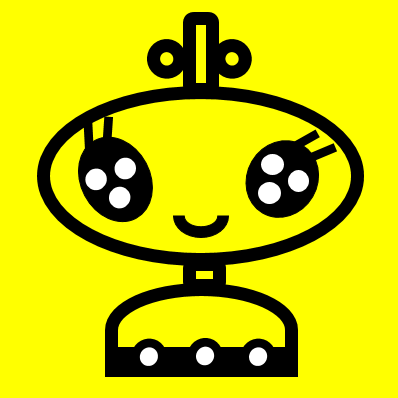
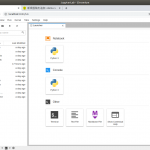

コメント